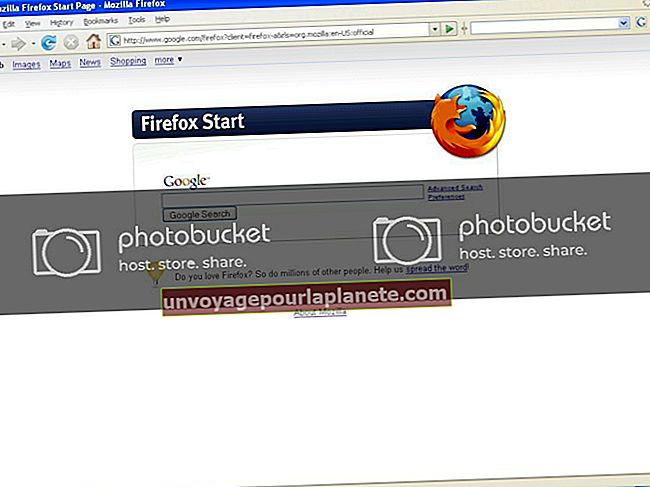জাম্প ড্রাইভে কীভাবে গুগল ডক্সে কিছু রাখবেন
"ক্লাউডে" ডেটা রাখা ক্রমবর্ধমান সাধারণ এবং গুরুত্বপূর্ণ। এটি আপনাকে যে কোনও অনলাইন কম্পিউটার থেকে আপনার তথ্য সহজেই অ্যাক্সেস করতে দেয় এবং এটি অন্যের সাথে সহযোগিতা ব্যাপকভাবে সহজ করতে পারে। গুগল ডক্স, এখন গুগল ড্রাইভ, ক্লাউড স্টোরেজের জন্য ভাল পছন্দ, তবে কখনও কখনও আপনি নিজের ফাইলগুলি ডাউনলোড করতে বা এমনকি এটিকে একটি জাম্প ড্রাইভে অন্য ডিভাইসে স্থানান্তর করার প্রয়োজনও খুঁজে পেতে পারেন। গুগল ড্রাইভে এই প্রক্রিয়াটি সহজ, এবং আপনি যখন দস্তাবেজটি ডাউনলোড করেন, তখন যথাসম্ভব সহজতর করার জন্য আপনার কাছে ফাইল ধরণের একাধিক বিকল্প রয়েছে।
1
আপনার জাম্প ড্রাইভটি আপনার কম্পিউটারে উপলব্ধ একটি ইউএসবি পোর্টে sertোকান। যদি অটোপ্লে উইন্ডোটি উপস্থিত হয়, আপনি এটি বন্ধ করতে পারেন।
2
গুগল ড্রাইভে অ্যাক্সেস করুন এবং যে ফাইলটি আপনি নিজের জাম্প ড্রাইভে রাখতে চান তা খুলুন।
3
Google ড্রাইভের মধ্যে "ফাইল" ড্রপ-ডাউন মেনুতে ক্লিক করুন এবং "হিসাবে ডাউনলোড করুন" বিকল্পের উপর আপনার কার্সারটিকে হোভার করুন।
4
আপনার পছন্দের ফাইল টাইপটি নির্বাচন করুন। আপনি কী ধরণের Google ডকুমেন্ট দেখছেন তার উপর নির্ভর করে আপনার কাছে বিভিন্ন বিকল্প থাকবে। সমস্ত নথির ধরণের "পিডিএফ" বিকল্প রয়েছে যা কেবল পঠনযোগ্য ফাইলের জন্য ভাল পছন্দ কারণ ফাইলটি অন্য কম্পিউটারগুলিতে একই রকম প্রদর্শিত হবে, তবে আপনি এটি সম্পাদনা করতে পারবেন না। ভাল সম্পাদনযোগ্য বিকল্পগুলি মাইক্রোসফ্ট অফিস বা ওপেন অফিসের মতো উত্পাদনশীলতার সফ্টওয়্যারগুলির সাথে সামঞ্জস্যপূর্ণ। "ডকুমেন্ট" ফাইলের জন্য একটি ভাল পছন্দ হ'ল "শব্দ" বা "আরটিএফ;" "স্প্রেডশিট" নথির জন্য একটি ভাল পছন্দ হ'ল "এক্সেল" বা "ওপেন অফিস;" "উপস্থাপনা" নথির জন্য একটি ভাল পছন্দ হ'ল "মাইক্রোসফ্ট পাওয়ারপয়েন্ট"।
5
প্রদর্শিত উইন্ডোতে আপনার জাম্প ড্রাইভে নেভিগেট করুন। এটি আপনার কম্পিউটারে সংযুক্ত একটি ড্রাইভ হিসাবে তালিকাভুক্ত করা হবে, যেমন আপনার "সি:" ড্রাইভ এবং আপনার ডিভিডি ড্রাইভ।
6
আপনার জাম্প ড্রাইভে গুগল ড্রাইভ ফাইল রাখতে "সংরক্ষণ করুন" এ ক্লিক করুন। সেভ সম্পূর্ণ হয়ে গেলে, ফাইলটি ড্রাইভে থাকবে এবং স্থানান্তর করার জন্য প্রস্তুত থাকবে।